Así puedes tener PowerShell a la última en tu Windows 10

PowerShell es la consola avanzada de Microsoft que viene instalada por defecto en todas las versiones de Windows a partir de Windows 7 SP1. Esta consola es mucho más avanzada y completa que CMD, por lo que, para los usuarios más avanzados, es una de las mejores formas de administrar y controlar el sistema operativo. Durante mucho tiempo, PowerShell ha estado escrito en .NET y ha sido una herramienta privativa y exclusiva de Windows. Sin embargo, a día de hoy su desarrollo es principalmente en C# y, además, se trata de un programa multiplataforma y de código abierto. Y como su desarrollo ahora es algo más independiente, la mayoría de los usuarios utiliza una versión vieja de este programa.
Cuando instalamos Windows 10 desde cero, esta consola viene instalada y habilitada por defecto. Sin embargo, incluso la última versión de Windows 10 trae una versión desactualizada de PowerShell, generalmente la 5.1. Podemos comprobar la versión que tenemos ahora mismo instalada en nuestro ordenador abriendo una ventana de la consola y ejecutando el siguiente comando:
Get-Host | Select-Object Version
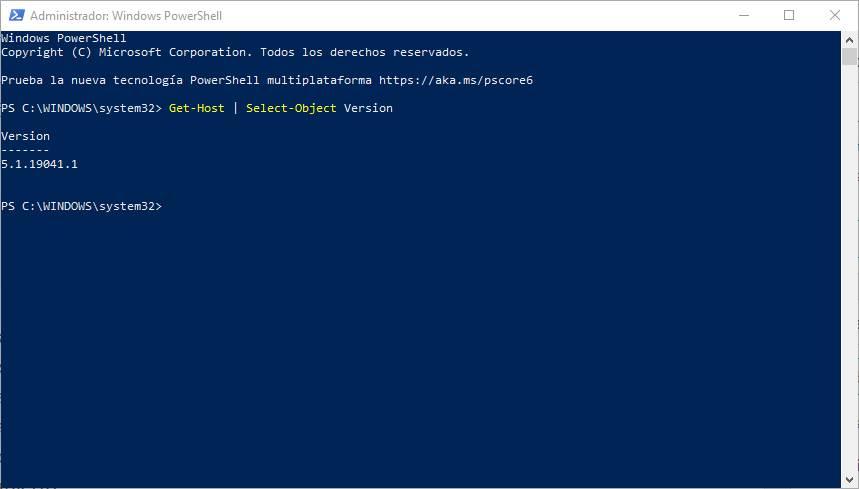
Seguramente para la mayoría de los usuarios esta versión les sea más que suficiente, ya que probablemente ni usen ni necesiten las mejoras y novedades de las nuevas versiones de PS. Sin embargo, si somos de los que nos gusta estar siempre a la última, a continuación os explicamos cómo instalar la última versión de PowerShell en Windows 10.
Novedades de PowerShell 7
PowerShell 5, la versión que viene instalada por defecto en Windows 10, es una herramienta muy potente, y para la mayoría de los usuarios más que suficiente. Sin embargo, siempre hay margen de mejora, sobre todo para los usuarios avanzados y para los desarrolladores que trabajan con este tipo de scripts.
Por ello, en las nuevas versiones de PowerShell podemos encontrar funciones y características que, hasta ahora, no estaban disponibles en esta herramienta, como por ejemplo:
- Pipeline Parallelism.
- Nuevos operadores.
- Nuevos cmdlet (ConciseView y Get-Error).
- Notificaciones de nuevas versiones.
- Capas de compatibilidad para invocar módulos en sesiones implícitas.
- Posibilidad de invocar recursos directamente desde la ventana de consola.
Actualizar PowerShell a la última versión
Método manual
Microsoft nos permite instalar esta nueva versión de PowerShell como un programa más, con su instalador. Y al ser un proyecto de código abierto, podemos encontrar todas las versiones del nuevo programa en el siguiente enlace.
Aquí encontraremos dos versiones diferentes. La versión «Release», que corresponde con la última versión estable del programa, y la versión «Preview», más avanzada pero inestable. Podemos instalar la que queramos, cualquiera de las dos.
Una vez bajado el instalador, lo ejecutamos y tendremos que seguir su asistente como el de cualquier otro programa. Por supuesto, la instalación del nuevo PowerShell es totalmente segura y está libre de todo tipo de software publicitario o no deseado.
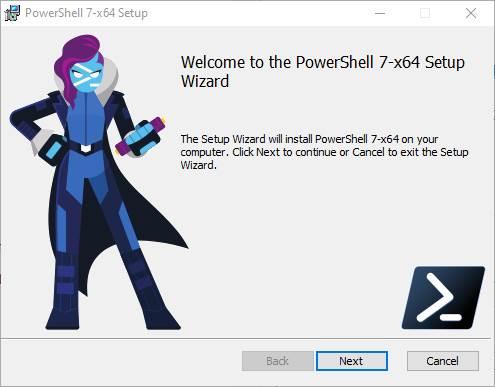
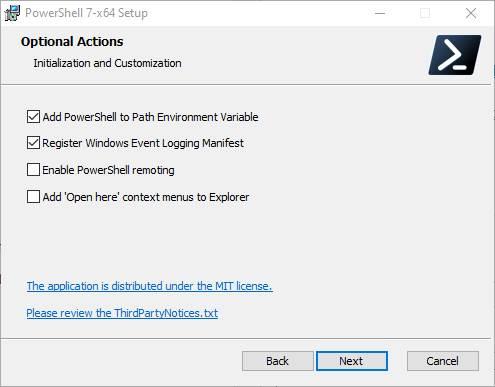
Cuando acabe la instalación ya tendremos la última versión de PowerShell instalada en el PC.
Método automático
Si no queremos descargar e instalar la nueva versión manualmente, también podemos actualizar PowerShell desde el propio programa. Para ello, lo que debemos hacer es abrir una ventana de PS con permisos de administrador, y ejecutar en ella el siguiente comando:
iex "& { $(irm https://aka.ms/install-powershell.ps1) } -UseMSI"
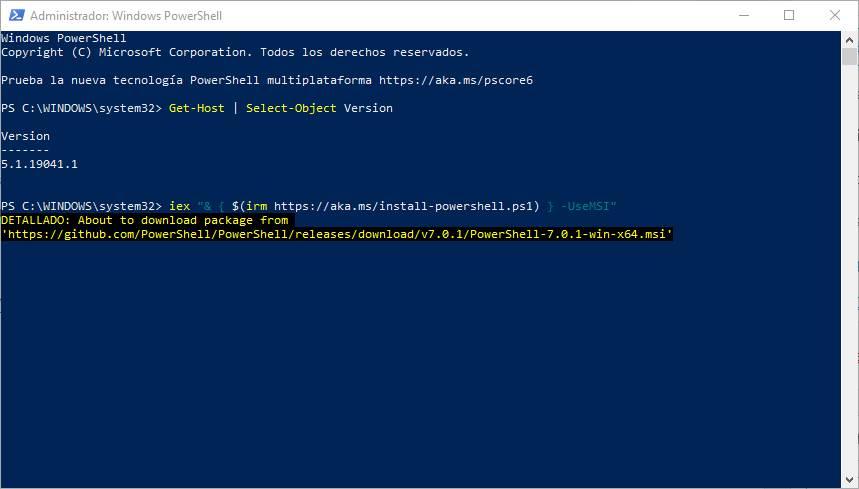
Esto empezará a bajar automáticamente la última versión estable desde los servidores de Microsoft. Cuando se descargue, se ejecutará el instalador, y tendremos que completar nosotros el asistente, igual que en el paso anterior.
Cuando acabe el instalador, ya tendremos la última versión de PowerShell instalada en nuestro sistema operativo.
Cómo usar el nuevo PowerShell
Independientemente del método que hayamos elegido, esta versión actúa como un programa independiente, por lo que en Windows 10 seguiremos teniendo instalada la versión 5 del mismo, junto a esta nueva versión. Podemos encontrar el nuevo PowerShell en la siguiente ruta (por defecto): C > Program Files > PowerShell.
Para ejecutarlo, no tenemos más que usar el buscador de Windows 10, y podremos ver cómo nos aparece aquí la nueva versión, junto a la clásica:
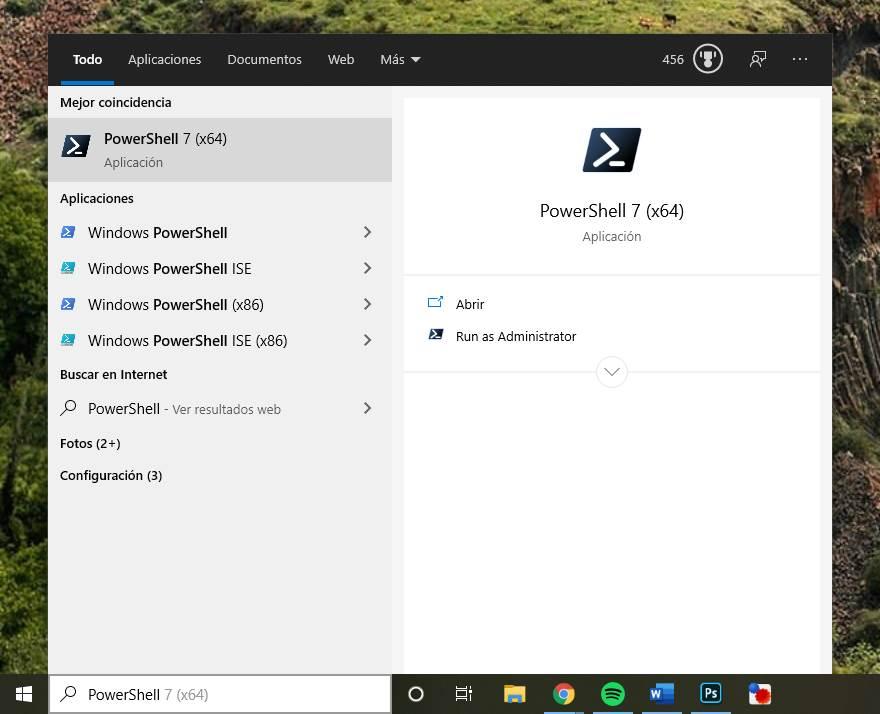
Comprobar la nueva versión instalada
Cuando ya tengamos el nuevo PowerShell instalado, este aparecerá como «PowerShell 7» dentro del buscador y desde los lanzadores que usemos. Sin embargo, si queremos estar seguros de la versión que hemos instalado, podemos comprobarlo muy fácilmente ejecutando, de nuevo, el siguiente comando:
Get-Host | Select-Object Version
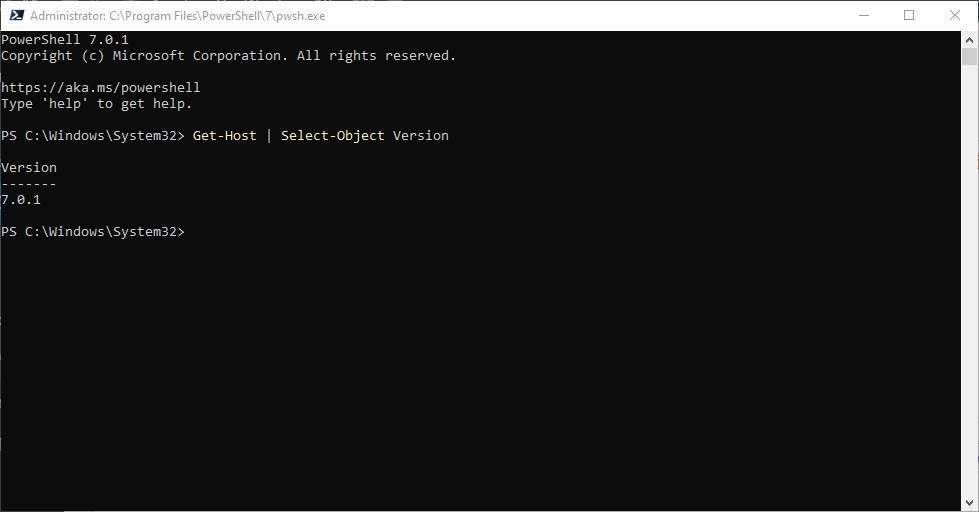
A partir de ahora, cuando haya nuevas versiones la propia ventana de PowerShell nos avisará de su disponibilidad. Y podremos volver a usar cualquiera de los dos métodos anteriores para instalar esa nueva versión.
Fuente: SoftZone https://ift.tt/3gW18l6 Autor: Rubén Velasco
.png)
